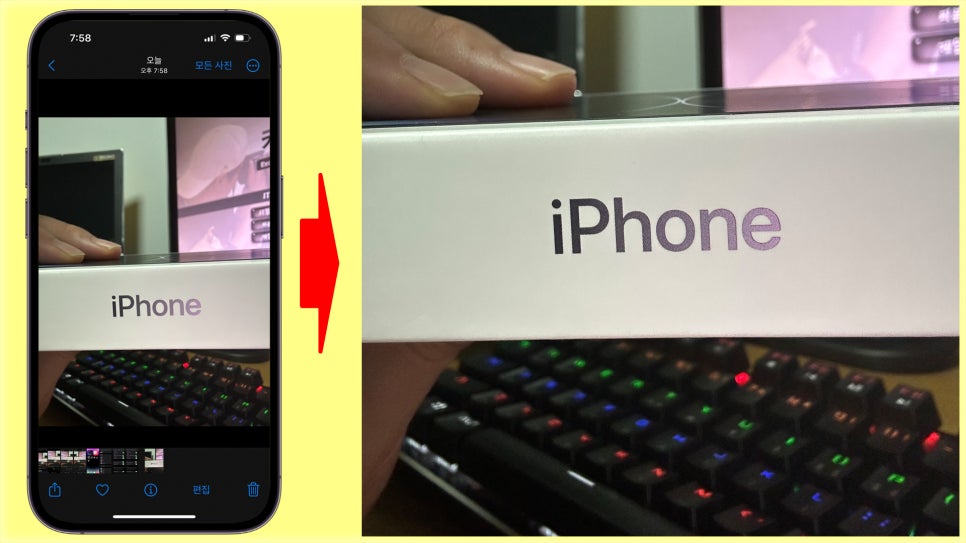아이폰 카메라 셀카사진 좌우반전 편집과 초기설정방법 배우기
아이폰 카메라 셀카사진 좌우반전
편집과 초기설정방법 배우기
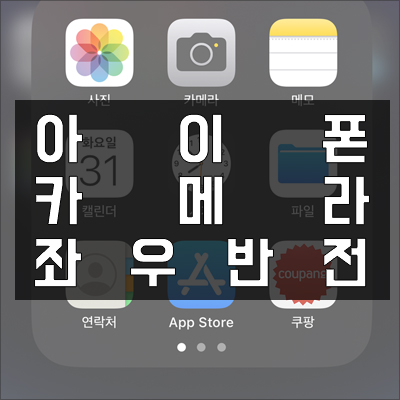
아이폰 카메라어플을 이용하여 후면카메라로 사진을 찍을때와 전면카메라로 셀카사진을 찍을때 다른점이 있다면 좌우반전이 서로 반대라는것이다. 셀카사진을 찍을때도 인물을 위주로 찍는다면 사진이 뒤집혀 있다는 사실을 모르고 넘어갈 수 있다.
하지만 아래와 같이 글자가 담긴 프레임이 아이폰 전면카메라로 찍혔다면 쉽게 좌우반전이 되어있다는 사실을 알 수 있다. 이렇게 되어있는 사진은 바로 편집도구를 이용해서 바로잡을 수도 있고, 처음부터 아이폰 카메라 설정을 통해서 똑바로 찍힐 수 있도록 할 수 있다.
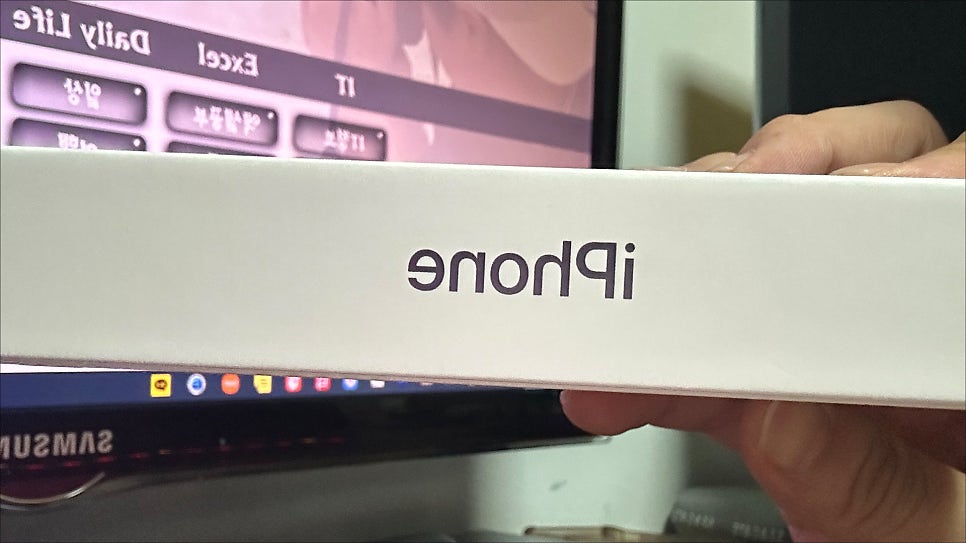
아이폰 셀카사진 좌우반전 편집
아이폰 카메라로 찍은 셀카사진을 편집도구를 이용하여 좌우반전 해보자! 이해가 쉽도록 셀카모드에서 문자가 보이는 iPhone pro 14 언박싱을 했던 박스를 촬영해보았다.
아이폰 사진앱에서 방금 찍은 셀카사진을 보면 아래와같이 반대로 찍혀 있을것이다. 애초에 iPhone Camera 설정에서 전면 카메라 좌우방향 유지를 off하지 않았다면 말이다.
하지만 사진앱에서도 충분히 아이폰 카메라 좌우반전을 할 수 있다. 반대로 뒤집힌 사진을 열어보자. 그리고 편집버튼을 클릭하면 많이 자르기표시처럼 보이는데 회전을 뜻하는 화살표가 같이 있는 그림이 보이는데 이버튼을 클릭한다.
참고로 셀카사진을 찍고 바로 사진을 보면 편집버튼이 하단에 있고, 사진앱을 열어서 사진을 보면 편집버튼은 상단에 있다.
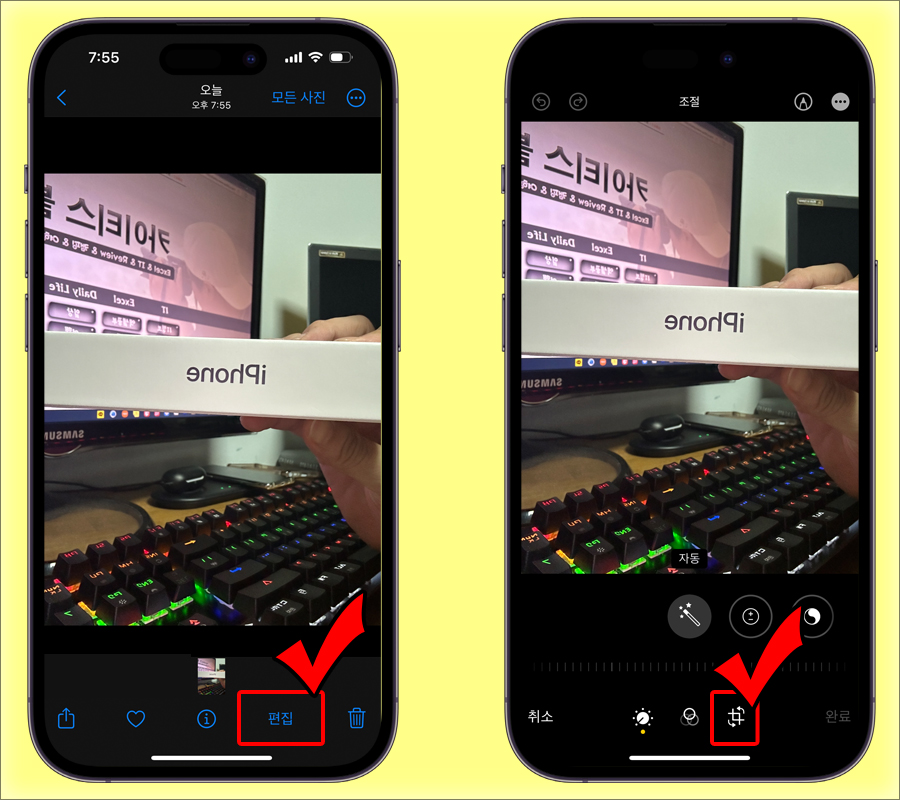
자르기표시와 비슷한 버튼은 클릭하면 상단에 세모두개가 대칭으로 있는 그림이 있는데 이표시가 바로 아이폰 카메라 좌우반전을 해주는 기능을 담당하는 아이콘이다. 눌러주면 셀카사진에서 보이는 글자가 제대로 보이는것을 확인 할 수 있다. 저장을 하기 위해서는 완료버튼을 눌러주면 끝이다.
아이폰으로 찍은 셀카사진 어딘가모르게 어색하고 이상하다라고 느꼈다면 좌우반전이 반대로 되어있어서 그랬을 것이다. 하지만 이제는 편집을 통해서 사진을 정방향으로 뒤집을 수 있으니 유용하게 사용하기 바란다.
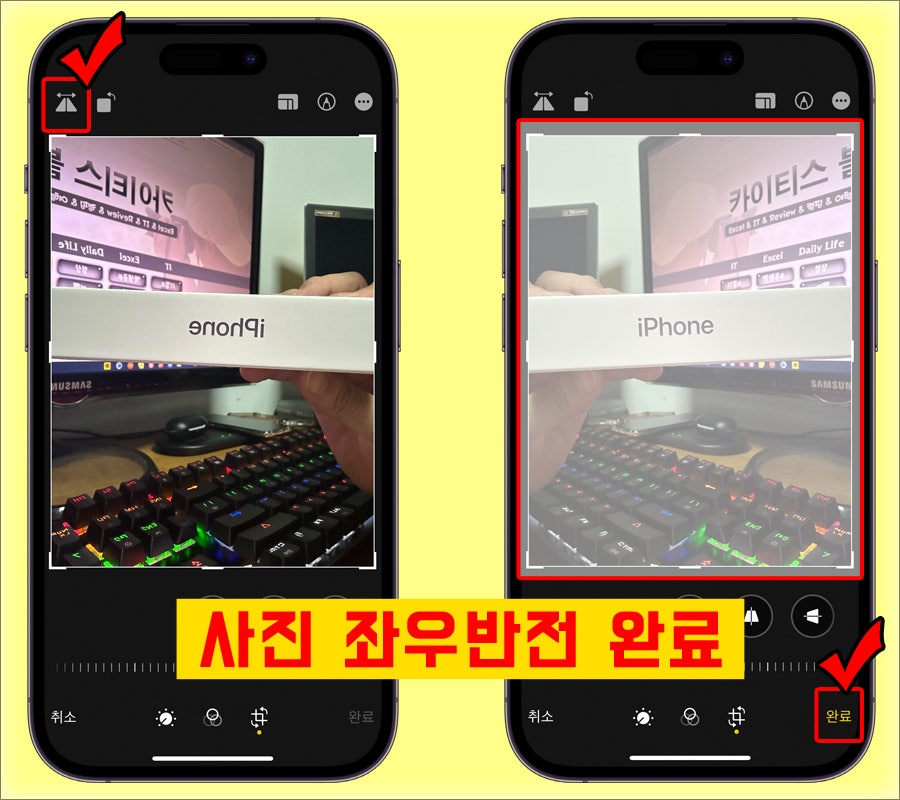
아이폰 카메라 좌우반전 초기설정
요즘은 많은 사람들이 개인SNS를 즐긴다. 그리고 자신을 표현한다. 그중에서 가장 흔한 도구가 바로 셀피가 아닐까? 셀카사진은 누구나 쉽게 본인의 SNS에 나를 표현하는 도구중에서 단연 으뜸이다. 언제 어디서나 수시로 촬영을 하는 셀카사진을 아이폰에서 편집을 통해 매번 사진 좌우반전을 하는것보다는 초기에 카메라 설정을 해두는것이 편리하다.
방법은 매우 간단하다. 아이폰 설정으로 진입하여 카메라설정을 켜준다.
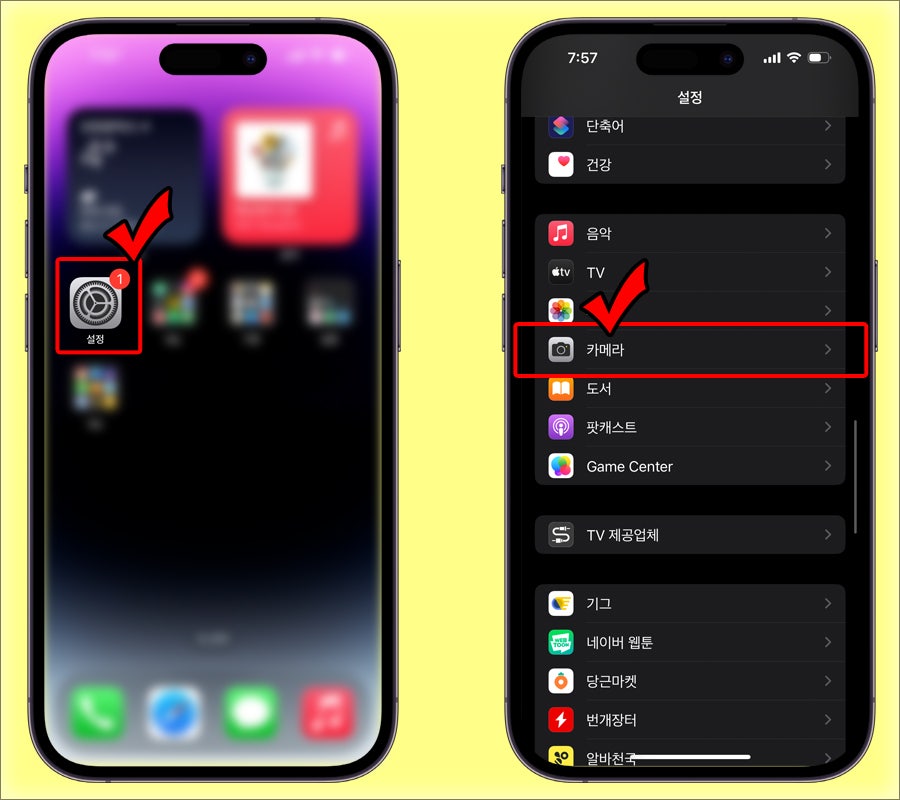
아이폰 카메라 설정에서 구성탭을 보면 "전면 카메라 좌우 방향 유지" 가 ON이 되어있다. 이렇게 켜져있다면 셀카사진을 촬영했을때 반대로 찍히는 것이다.
아이폰 카메라 좌우반전 편집을 하지 않으려면 "전면 카메라 좌우 방향 유지"가 OFF로 해야한다. 이렇게 비활성활를 해두면 언제어디서나 아이폰 전면카메라로 셀프사진을 촬영하여도 좌우반전 편집이 필요없게 된다.
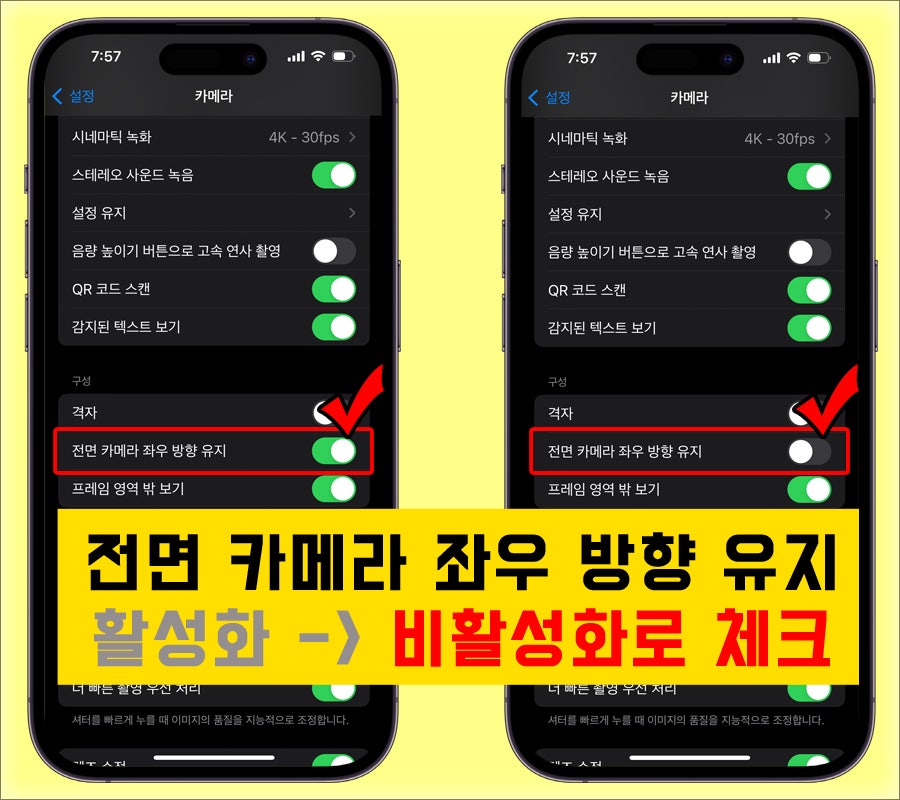
카메라 설정을 통해서 전면 카메라 좌우뱡향 유지를 비활성화 한 후에 아이폰 14 프로 박스를 촬영해보았다. 이제는 아이폰 카메라 좌우반전 편집을 하지 않아도 셀카사진이 정방향의 결과물을 얻을 수 있게 되었다.
아이폰 카메라로 찍은 내 사진이 뭔가 어색하고 밸런스가 맞지 않아 보인다면 지금바로 좌우반전이 어떻게 되어있는지 확인 해보길 바란다.